Nagyon sok videós közösségimédia-alkalmazás található a mobileszközökön, de a TikTok részben abból a szempontból tűnik ki, hogy a felhasználók gyakorlatilag bármit létrehozhatnak a platformon, amit csak akarnak. Köztudott, hogy a TikTok egy rövid formátumú videóplatform, amely lehetővé teszi akár 60 másodperces videó rögzítését vagy feltöltését. Tudsz hozzon létre egy TikTok-ot több videóval? A válasz igen, és ez az útmutató megmutatja, hogyan kell.
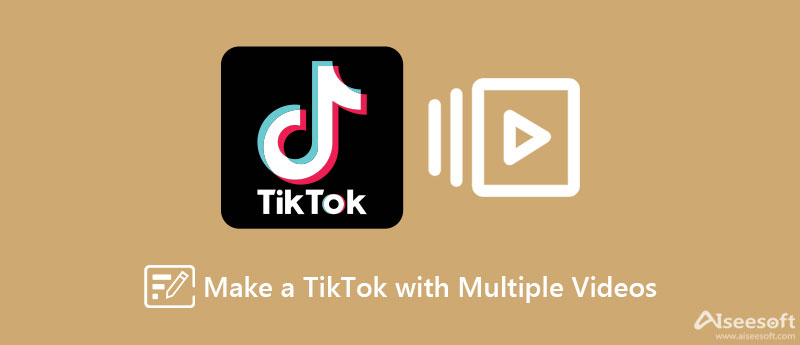
Alapértelmezés szerint a TikTok lehetővé teszi a felhasználók számára, hogy legfeljebb 35 videoklipet töltsenek fel, és teljes történetet készítsenek. Ezenkívül hatékonyan szerkesztheti a videó hosszát, hogy megbizonyosodjon arról, hogy az időtartam kevesebb, mint 60 másodperc.
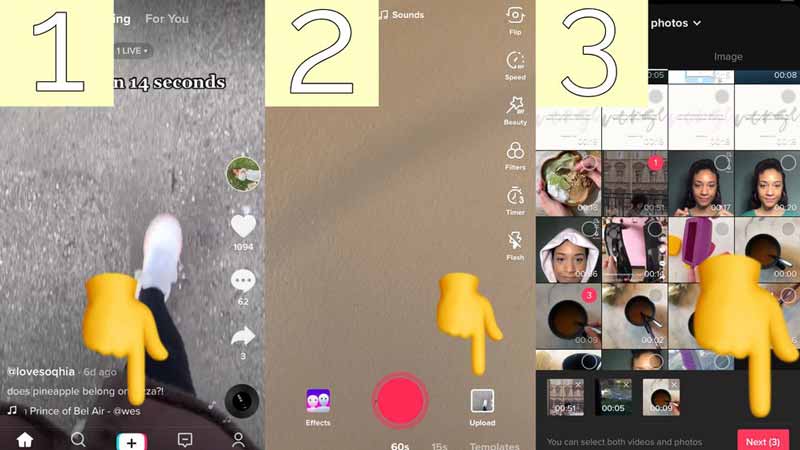
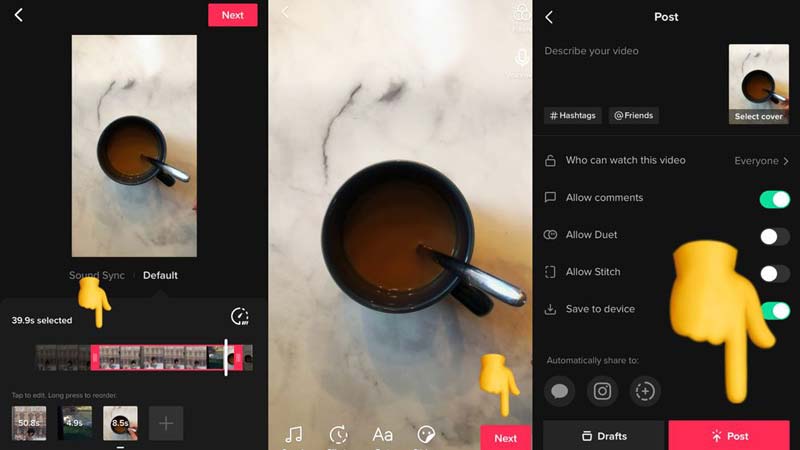
A közösségimédia-alkalmazás Green Screen effektust is biztosít a TikTokon lévő videók kombinálásához. Ez az effektus két videót fed össze, ahelyett, hogy egyenként egyesítene több videót.
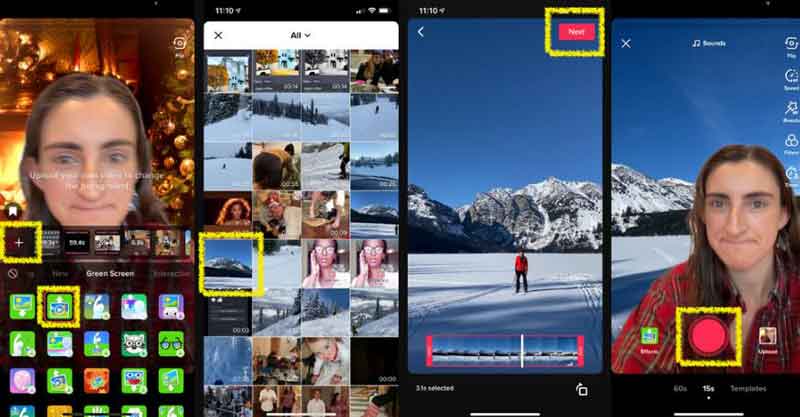
Mostantól a TikTok lehetővé teszi a felhasználók számára, hogy az asztalról is tegyenek közzé videókat, de nem biztosít videószerkesztést vagy effektusokat a böngészőben. Több videó összeállításához a TikTokon számítógép segítségével, Aiseesoft Video Converter Ultimate a legegyszerűbb lehetőség. Lehetővé teszi a videók szerkesztését a TikTok számára, mint a szakemberek.

Letöltések
Video Converter Ultimate - A legjobb TikTok szerkesztő
100% biztonságos. Nincsenek hirdetések.
100% biztonságos. Nincsenek hirdetések.
Futtassa a legjobb TikTok szerkesztőt, miután telepítette a számítógépére. Menj a MV ablak a felső szalagról. Kattints a hozzáad menüt a TikTokon közzétenni kívánt videoklipek importálásához. Ezután állítsa be a sorrendet a storyboardon.
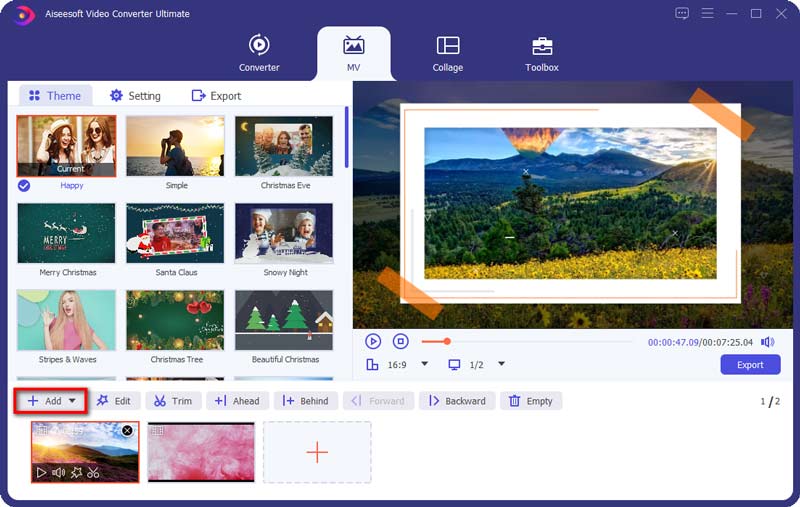
Ezután menjen a Beállítás panelt a bal oldalon, és keresse meg a Hangsáv szakasz. Itt megtarthatja az eredeti hangsávot, vagy hozzáadhat új háttérzenét. Állítsa be a hangerőt és az egyéb beállításokat. Most már szerkesztheti és retusálhatja a videót.
Szöveg hozzáadása: Menjen a vízjel lapon válassza ki a lehetőséget szöveg, és írja be a szavakat a mezőbe. Ezután beállíthatja a betűtípust, a méretet, a színt, a pozíciót, a tájolást és az átlátszóságot.
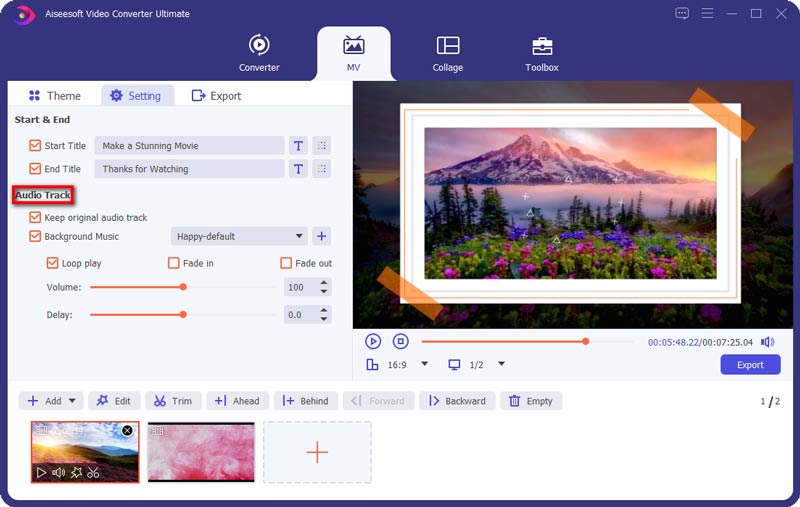
Ha elégedett, menjen a Export lapon. Húzza le a kialakított lehetőséget, és válassza a TikTok javasolt formátumát, például MP4. Állítsa be a felbontást, a minőséget és a célmappát. Kattints a Indítsa exportálása gomb. Néhány másodperccel később tegye közzé az egyesített videót a TikTokon.

Lefedhetek videókat a TikTokon?
A TikTok alkalmazás Green Screen effektusa lehetővé teszi videók átfedését, vagy videó elhelyezését egy kép fölé. Ez a hatás azonban letöltést igényel.
Hogyan készítsünk TikTok-ot több képpel?
A TikTok a rövid videók mellett több képből álló diavetítést is lehetővé tesz. Feltölthet több képet, és hozzáadhat egy háttérzenét.
Miért nem tudok videókat feltölteni a TikTok-ra?
A TikTok szerint szabályok vonatkoznak a videóbejegyzésekre. Először is, támogatja az MP4-et és a MOV-t. Ezenkívül kövesse a videó felbontását, hosszát és egyebeket. Ezenkívül ellenőrizze a videóit, és győződjön meg arról, hogy nem sérültek.
Következtetés
Ez az útmutató arról szól, hogyan készítsünk TikTok-ot több videóval. A mobilalkalmazással több tucat videót tölthet fel, amelyek maximális időtartama 60 másodperc. Ezenkívül kipróbálhatja a Green Screen effektust két videó kombinálásához. Az Aiseesoft Video Converter Ultimate segítségével elérheti a hatást a számítógépen. Ha további kérdése van a témával kapcsolatban, kérjük, hagyjon üzenetet a bejegyzés alatt.

A Video Converter Ultimate kiváló videó konverter, szerkesztő és javító, amellyel videókat és zenéket konvertálhat, javíthat és szerkeszthet 1000 formátumban és még sok másban.
100% biztonságos. Nincsenek hirdetések.
100% biztonságos. Nincsenek hirdetések.